Come rimuovere il trojan bancario Nexus dal tuo dispositivo Android
TrojanConosciuto anche come: Nexus malware
Ottieni una scansione gratuita e controlla se il tuo computer è infetto.
RIMUOVILO SUBITOPer utilizzare tutte le funzionalità, è necessario acquistare una licenza per Combo Cleaner. Hai a disposizione 7 giorni di prova gratuita. Combo Cleaner è di proprietà ed è gestito da RCS LT, società madre di PCRisk.
Che tipo di malware è Nexus?
Nexus è il nome di un trojan bancario che prende di mira i sistemi operativi Android (OS). Secondo la ricerca condotta dagli analisti di Cyble, Nexus è la versione rinominata del trojan bancario S.O.V.A..
Come suggerisce il mome della categoria a cui appartiene, questo malware prende di mira principalmente le informazioni relative al settore bancario e finanziario. Tuttavia, Nexus ha una varietà di funzionalità dannose e pone quindi minacce di portata ancora più ampia.
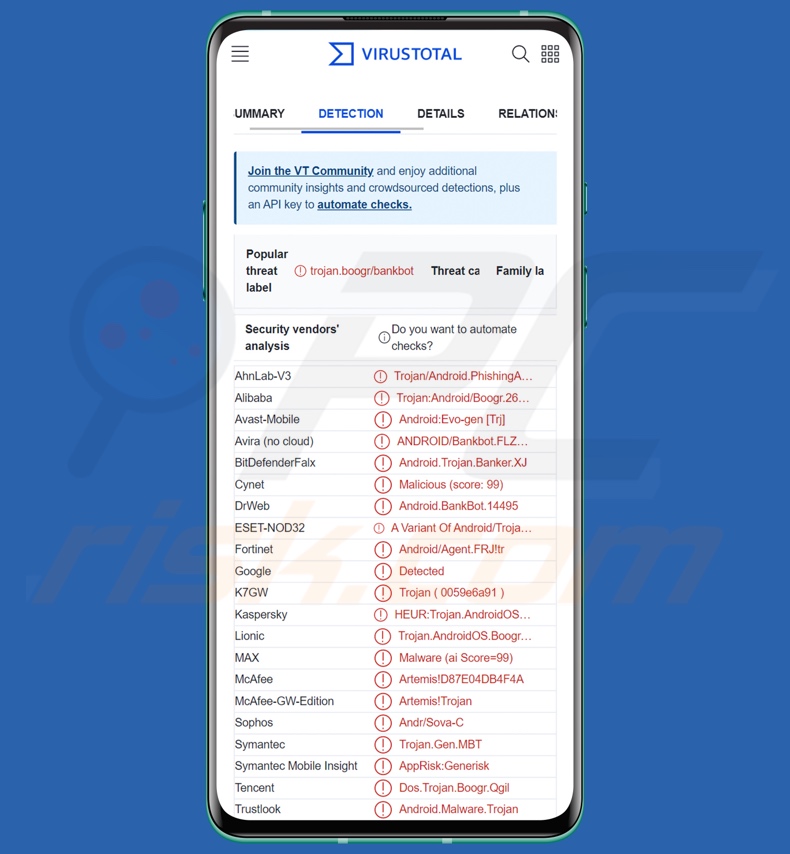
Panoramica del malware Nexus
A seguito della sua infiltrazione (in genere con il pretesto di un'app reale o dal suono legittimo), Nexus richiede agli utenti di abilitare i servizi di accessibilità Android. Questi servizi hanno lo scopo di fornire un ulteriore aiuto agli utenti che lo richiedono per utilizzare i propri dispositivi.
I servizi di accessibilità possono interagire in vari modi con una macchina, ad esempio simulare il touchscreen, leggere lo schermo, selezionare opzioni, ecc. Pertanto, quando un programma dannoso abusa di questi servizi, ottiene il controllo su tutte le loro funzionalità.
Dopo aver abilitato i servizi di accessibilità, Nexus può aumentare i propri privilegi e concedersi eventuali autorizzazioni aggiuntive. Il malware può impedire agli utenti di disabilitare i servizi di accessibilità Android e può disattivare Google Play Protect e varie misure di sicurezza della password.
Nexus inizia le sue operazioni raccogliendo informazioni sul dispositivo, ad esempio modello di telefono, versione del sistema operativo, IMEI, stato della batteria, indirizzo IP (geolocalizzazione), ID della scheda Sim, numero di telefono, dati della rete mobile, ecc.
Nexus prende di mira oltre quaranta popolari applicazioni bancarie. Innanzitutto controlla l'elenco delle applicazioni installate sul sistema e, se viene trovata una corrispondenza, viene scaricato il codice di iniezione HTML appropriato. È fondamentalmente la pagina di phishing corrispondente per un'app bancaria specifica. Il falso overlay viene attivato quando l'utente interagisce con l'applicazione in questione e, una volta inserite le credenziali di accesso, il malware le invia agli aggressori.
Questo trojan ha altre capacità che lo aiutano a ottenere il controllo sui conti bancari e altri contenuti sensibili. Nexus può registrare le sequenze di tasti (keylogging) e gestire SMS, chiamate e notifiche. Per elaborare, questo malware può manipolare i messaggi di testo leggendoli, intercettandoli, nascondendoli, cancellandoli e inviandoli (a numeri specifici oa tutti i contatti).
Le funzionalità relative agli SMS di Nexus consentono di ottenere OTP (Password monouso) e 2FA/MFA (Autenticazione a due fattori/a più fattori) inviati tramite SMS. Può anche acquisire queste informazioni tramite Google Authenticator.
Il trojan è in grado di effettuare telefonate furtive e inoltrarle, nonché di alterare le informazioni di contatto. Il controllo di Nexus su SMS e chiamate significa che potrebbe essere utilizzato come Toll Fraud malware. Inoltre, la sua capacità di inviare messaggi a tutti i contatti indica che potrebbe essere proliferato tramite SMS di spam.
Questo programma può anche gestire le notifiche, ovvero leggere, intercettare, nascondere e persino mostrare quelle false. Altre funzionalità di questo trojan includono (ma non sono limitate a): controllo dei processi in esecuzione, eliminazione di programmi, apertura di app, blocco/sblocco del dispositivo, disattivazione/attivazione dell'audio, apertura di URL tramite browser, visualizzazione di false sovrapposizioni di avvisi di sistema, acquisizione dell'elenco degli account utente e ottenere le credenziali di accesso e i saldi per i portafogli di criptovaluta (Exodus, Trust, ecc.).
Inoltre, Nexus può gestire l'archiviazione esterna connessa: leggere ed eliminare file da essa. Poiché questo trojan può iniettare contenuti dannosi aggiuntivi nei dispositivi, potrebbe essere utilizzato per causare infezioni a catena. Mentre attualmente, questa capacità sembra essere utilizzata principalmente per ottenere pacchetti di iniezione HTML per app bancarie, potrebbe essere potenzialmente modificata per infettare i dispositivi con malware aggiuntivo (ad es. ransomware, ecc.).
Tieni presente che gli sviluppatori di malware spesso migliorano le loro creazioni; pertanto, le future iterazioni di Nexus potrebbero avere funzionalità aggiuntive/diverse.
Per riassumere, la presenza di software come Nexus sui dispositivi può comportare gravi problemi di privacy, perdite finanziarie significative e furto di identità.
Se ritieni che il tuo dispositivo Android sia stato infettato dal trojan bancario Nexus (o altro malware), utilizza un antivirus per rimuoverlo senza indugio.
| Nome | Nexus malware |
| Tipologia di minaccia | Malware Android, applicazione dannosa, trojan bancario, trojan. |
| Nomi rilevati | Avast-Mobile (Android:Evo-gen [Trj]), DrWeb (Android.BankBot.14495), ESET-NOD32 (una variante di Android/TrojanDropper.Agen), Fortinet (Android/Agent.FRJ!tr), Kaspersky ( HEUR:Trojan.AndroidOS.Boogr.gsh), Elenco completo (VirusTotal) |
| Sintomi | Il dispositivo funziona lentamente, le impostazioni di sistema vengono modificate senza l'autorizzazione dell'utente, vengono visualizzate applicazioni discutibili, l'utilizzo dei dati e della batteria aumenta in modo significativo, i browser reindirizzano a siti Web discutibili. |
| Metodi distributivi | Allegati email infetti, pubblicità online dannose, ingegneria sociale, applicazioni ingannevoli, siti Web truffa. |
| Danni | Informazioni personali rubate (messaggi privati, accessi/password, ecc.), riduzione delle prestazioni del dispositivo, batteria che si scarica rapidamente, diminuzione della velocità di Internet, enormi perdite di dati, perdite monetarie, identità rubata (app dannose potrebbero abusare delle app di comunicazione). |
| Rimozione del Malware (Android) | Per eliminare le infezioni da malware, i nostri ricercatori di sicurezza consigliano di scansionare il tuo dispositivo Android con un software anti-malware legittimo. Noi raccomandiamo Avast, Bitdefender, ESET o Malwarebytes. |
Esempi di trojan bancari specifici per Android
Abbiamo analizzato migliaia di programmi dannosi; PixPirate, Drinik, Zanubis, e Revive sono solo alcuni esempi di trojan bancari per Android.
Va detto che il malware può avere una vasta gamma di capacità che possono essere in varie combinazioni. Tuttavia, il modo in cui opera un programma dannoso è irrilevante, poiché la presenza di malware su un sistema mette sempre in pericolo l'integrità del dispositivo e la sicurezza dell'utente. Pertanto, tutte le minacce devono essere eliminate immediatamente dopo il rilevamento.
In che modo Nexus si è infiltrato nel mio dispositivo?
Nexus è stato osservato essere distribuito come YouTube Vanced su vari siti Web dannosi. Tuttavia, è probabile che sia proliferato anche utilizzando altri travestimenti e metodi. In effetti, è quasi sicuramente così, poiché gli sviluppatori di Nexus stanno promuovendo questo trojan sul Web, quindi la sua distribuzione dipende dai criminali informatici che lo utilizzano in quel momento.
In genere, il malware viene diffuso utilizzando tattiche di phishing e social engineering. Di solito è camuffato o fornito in bundle con software/supporti ordinari.
I metodi di distribuzione più utilizzati includono: download drive-by (furtivi/ingannevoli), truffe online, allegati/collegamenti dannosi nella posta indesiderata (ad esempio, e-mail, SMS, DM/PM, ecc.), malvertising, fonti di download non affidabili (ad esempio , siti Web di hosting di file gratuiti e freeware, reti di condivisione peer-to-peer, ecc.), software piratato e strumenti di attivazione illegale ("crack") e falsi aggiornamenti.
È pertinente menzionare che il malware può essere distribuito tramite canali autentici (ad es., Google Play Store, ecc.). E anche se i team di revisione possono rimuoverlo rapidamente, per quanto breve sia l'hosting del malware, l'impressione di legittimità fabbricata è comunque utile per i criminali informatici.
Come evitare l'installazione di malware?
Consigliamo vivamente di ricercare il software leggendo termini e recensioni di utenti/esperti, indagando sulle autorizzazioni necessarie, verificando la legittimità dello sviluppatore e così via. Inoltre, consigliamo di scaricare solo da fonti ufficiali e affidabili.
È altrettanto importante attivare e aggiornare i programmi utilizzando funzioni/strumenti originali, poiché gli strumenti di attivazione illegale ("cracking") e gli aggiornamenti falsi possono contenere malware.
Un'altra raccomandazione è di prestare attenzione con le e-mail in arrivo, i DM/PM, gli SMS e altri messaggi. Gli allegati e i collegamenti trovati nella posta sospetta non devono essere aperti, in quanto possono essere dannosi e causare infezioni. La stessa vigilanza deve essere estesa alla navigazione poiché i contenuti online falsi e pericolosi appaiono solitamente innocui.
Dobbiamo sottolineare l'importanza di avere un antivirus affidabile installato e mantenuto aggiornato. Questo software deve essere utilizzato per eseguire scansioni regolari del sistema e per rimuovere le minacce rilevate.
Pannello di amministrazione del trojan bancario Nexus:
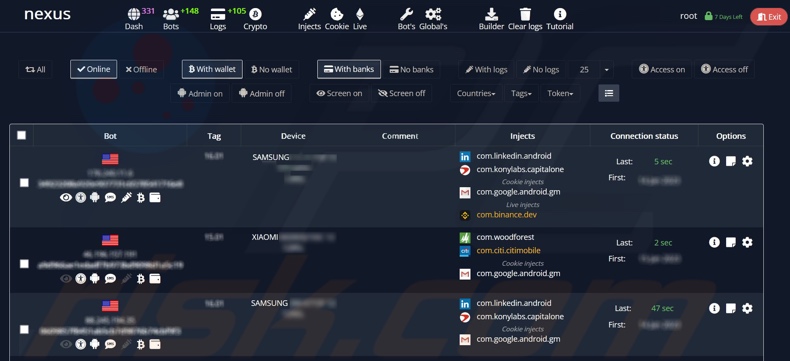
Trojan bancario Nexus promosso su un forum di hacker (GIF):
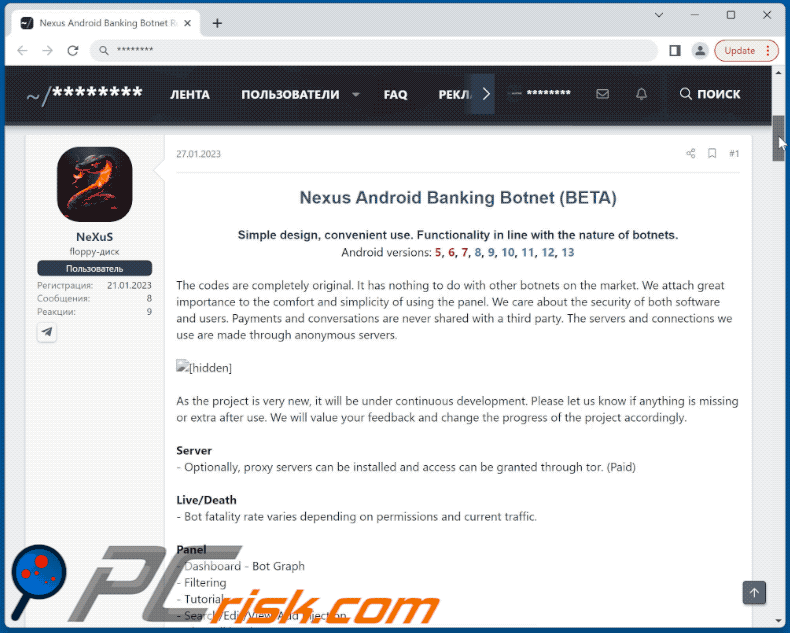
Menu:
- Introduzione
- Come eliminare la cronologia di navigazione dal browser web Chrome?
- Come disabilitare le notifiche del browser nel browser web Chrome?
- Come reimpostare il browser Web Chrome?
- Come eliminare la cronologia di navigazione dal browser Web Firefox?
- Come disabilitare le notifiche del browser nel browser Web Firefox?
- Come reimpostare il browser Web Firefox?
- Come disinstallare applicazioni potenzialmente indesiderate e/o dannose?
- Come avviare il dispositivo Android in "Modalità provvisoria"?
- Come controllare l'utilizzo della batteria di varie applicazioni?
- Come controllare l'utilizzo dei dati di varie applicazioni?
- Come installare gli ultimi aggiornamenti software?
- Come ripristinare il sistema allo stato predefinito?
- Come disabilitare le applicazioni con privilegi di amministratore?
Elimina la cronologia di navigazione dal browser web Chrome:

Tocca il pulsante "Menu" (tre punti nell'angolo in alto a destra dello schermo) e seleziona "Cronologia" nel menu a discesa aperto.

Tocca "Cancella dati di navigazione", seleziona la scheda "AVANZATO", scegli l'intervallo di tempo e i tipi di dati che desideri eliminare e tocca "Cancella dati".
Disabilita le notifiche del browser nel browser web Chrome:

Tocca il pulsante "Menu" (tre punti nell'angolo in alto a destra dello schermo) e seleziona "Impostazioni" nel menu a discesa aperto.

Scorri verso il basso fino a visualizzare l'opzione "Impostazioni sito" e toccala. Scorri verso il basso fino a visualizzare l'opzione "Notifiche" e toccala.

Trova i siti Web che forniscono notifiche del browser, toccali e fai clic su "Cancella e ripristina". Ciò rimuoverà le autorizzazioni concesse a questi siti Web per fornire notifiche, tuttavia, se visiti di nuovo lo stesso sito, potrebbe richiedere nuovamente l'autorizzazione.
Puoi scegliere se concedere o meno questi permessi (se scegli di rifiutare, il sito andrà nella sezione "Bloccato" e non chiederà più il permesso).
Ripristina il browser web Chrome:

Vai su "Impostazioni", scorri verso il basso fino a visualizzare "App" e toccalo.

Scorri verso il basso fino a trovare l'applicazione "Chrome", selezionala e tocca l'opzione "Archiviazione".

Tocca "GESTISCI MEMORIZZAZIONE", quindi "CANCELLA TUTTI I DATI" e conferma l'azione toccando "OK". Tieni presente che il ripristino del browser eliminerà tutti i dati memorizzati all'interno. Pertanto, tutti gli accessi/password salvati, la cronologia di navigazione, le impostazioni non predefinite e altri dati verranno eliminati. Dovrai anche accedere nuovamente a tutti i siti web.
Elimina la cronologia di navigazione dal browser web Firefox:

Tocca il pulsante "Menu" (tre punti nell'angolo in alto a destra dello schermo) e seleziona "Cronologia" nel menu a discesa aperto.

Scorri verso il basso fino a visualizzare "Cancella dati privati" e toccalo. Seleziona i tipi di dati che desideri rimuovere e tocca "CANCELLA DATI".
Disabilita le notifiche del browser nel browser web Firefox:

Visita il sito Web che fornisce le notifiche del browser, tocca l'icona visualizzata a sinistra della barra degli URL (l'icona non sarà necessariamente un "Blocco") e seleziona "Modifica impostazioni sito".

Nel pop-up aperto, attiva l'opzione "Notifiche" e tocca "CANCELLA".
Ripristina il browser web Firefox:

Vai su "Impostazioni", scorri verso il basso fino a visualizzare "App" e toccalo.

Scorri verso il basso fino a trovare l'applicazione "Firefox", selezionala e tocca l'opzione "Archiviazione".

Tocca "CANCELLA DATI" e conferma l'azione toccando "ELIMINA". Tieni presente che il ripristino del browser eliminerà tutti i dati memorizzati all'interno. Pertanto, tutti gli accessi/password salvati, la cronologia di navigazione, le impostazioni non predefinite e altri dati verranno eliminati. Dovrai anche accedere nuovamente a tutti i siti web.
Disinstalla applicazioni potenzialmente indesiderate e/o dannose:

Vai su "Impostazioni", scorri verso il basso fino a visualizzare "App" e toccalo.

Scorri verso il basso finché non vedi un'applicazione potenzialmente indesiderata e/o dannosa, selezionala e tocca "Disinstalla". Se, per qualche motivo, non riesci a rimuovere l'app selezionata (ad esempio, ti viene richiesto con un messaggio di errore), dovresti provare a utilizzare la "Modalità provvisoria".
Avvia il dispositivo Android in "Modalità provvisoria":
La "Modalità provvisoria" nel sistema operativo Android disabilita temporaneamente l'esecuzione di tutte le applicazioni di terze parti. L'utilizzo di questa modalità è un buon modo per diagnosticare e risolvere vari problemi (ad esempio, rimuovere le applicazioni dannose che ti impediscono di farlo quando il dispositivo è in esecuzione "normalmente").

Premi il pulsante "Power" e tienilo premuto finché non vedi la schermata "Spegni". Tocca l'icona "Spegni" e tienila premuta. Dopo pochi secondi apparirà l'opzione "Modalità provvisoria" e potrai eseguirla riavviando il dispositivo.
Controllare l'utilizzo della batteria di varie applicazioni:

Vai su "Impostazioni", scorri verso il basso fino a visualizzare "Manutenzione dispositivo" e toccalo.

Tocca "Batteria" e controlla l'utilizzo di ciascuna applicazione. Le applicazioni legittime/autentiche sono progettate per utilizzare la minor quantità di energia possibile per fornire la migliore esperienza utente e risparmiare energia. Pertanto, un utilizzo elevato della batteria potrebbe indicare che l'applicazione è dannosa.
Controlla l'utilizzo dei dati di varie applicazioni:

Vai su "Impostazioni", scorri verso il basso fino a visualizzare "Connessioni" e toccalo.

Scorri verso il basso fino a visualizzare "Utilizzo dati" e seleziona questa opzione. Come per la batteria, le applicazioni legittime/autentiche sono progettate per ridurre il più possibile l'utilizzo dei dati. Pertanto, un utilizzo significativo dei dati potrebbe indicare la presenza di un'applicazione dannosa.
Tieni presente che alcune applicazioni dannose potrebbero essere progettate per funzionare solo quando il dispositivo è connesso a una rete wireless. Per questo motivo, dovresti controllare l'utilizzo dei dati sia mobile che Wi-Fi.

Se trovi un'applicazione che utilizza dati significativi anche se non la usi mai, ti consigliamo vivamente di disinstallarla immediatamente.
Installa gli ultimi aggiornamenti software:
Mantenere aggiornato il software è una buona pratica per la sicurezza del dispositivo. I produttori di dispositivi rilasciano continuamente varie patch di sicurezza e aggiornamenti Android per correggere errori e bug, che possono essere abusati dai criminali informatici. Un sistema obsoleto è molto più vulnerabile, quindi dovresti sempre assicurarti che il software del tuo dispositivo sia aggiornato.

Vai su "Impostazioni", scorri verso il basso fino a visualizzare "Aggiornamento software" e toccalo.

Tocca "Scarica aggiornamenti manualmente" e controlla se sono disponibili aggiornamenti. In tal caso, installarli immediatamente. Ti consigliamo inoltre di abilitare l'opzione "Scarica aggiornamenti automaticamente": questo consentirà al sistema di avvisarti quando viene rilasciato un aggiornamento e/o di installarlo automaticamente.
Ripristina il sistema al suo stato predefinito:
L'esecuzione di un "Ripristino delle impostazioni di fabbrica" è un buon modo per rimuovere tutte le applicazioni indesiderate, ripristinare le impostazioni di sistema ai valori predefiniti e pulire il dispositivo in generale. Tieni inoltre presente che verranno eliminati tutti i dati all'interno del dispositivo, inclusi foto, file video/audio, numeri di telefono (memorizzati nel dispositivo, non nella scheda SIM), messaggi SMS e così via. Cioè, il dispositivo verrà ripristinato al suo stato iniziale/di fabbrica.
Puoi anche ripristinare le impostazioni di sistema di base o semplicemente le impostazioni di rete.

Vai su "Impostazioni", scorri verso il basso fino a visualizzare "Informazioni sul telefono" e toccalo.

Scorri verso il basso fino a visualizzare "Ripristina" e toccalo. Ora scegli l'azione che vuoi eseguire:
"Ripristina impostazioni": ripristina tutte le impostazioni di sistema predefinite;
"Ripristina impostazioni di rete" - ripristina tutte le impostazioni relative alla rete ai valori predefiniti;
"Ripristino dati di fabbrica" - ripristina l'intero sistema ed elimina completamente tutti i dati memorizzati;
Disabilita le applicazioni con privilegi di amministratore:
Se un'applicazione dannosa riceve privilegi a livello di amministratore, può danneggiare seriamente il sistema. Per mantenere il dispositivo il più sicuro possibile, dovresti sempre controllare quali app hanno tali privilegi e disabilitare quelle che non dovrebbero.

Vai su "Impostazioni", scorri verso il basso fino a visualizzare "Blocco schermo e sicurezza" e toccalo.

Scorri verso il basso fino a visualizzare "Altre impostazioni di sicurezza", toccalo e quindi tocca "App di amministrazione del dispositivo".

Identifica le applicazioni che non dovrebbero avere i privilegi di amministratore, toccale e quindi tocca "DISATTIVA".
Domande Frequenti (FAQ)
Il mio dispositivo Android è stato infettato dal malware Nexus, devo formattare il mio dispositivo per eliminarlo?
La maggior parte dei programmi dannosi può essere eliminata senza ricorrere alla formattazione.
Quali sono i maggiori problemi che il malware Nexus può causare?
Le minacce associate a un'infezione dipendono dalle funzionalità del malware e dal modus operandi dei criminali informatici. Nexus è un trojan bancario; prende di mira le informazioni relative alla finanza e ha altre capacità dannose. In genere, tali infezioni possono causare gravi problemi di privacy, perdite finanziarie significative e furto di identità.
Qual è lo scopo del malware Nexus?
Nella maggior parte dei casi, il malware viene utilizzato per generare entrate. Tuttavia, i criminali informatici possono anche utilizzare questo software per divertirsi, portare rancore personali, interrompere i processi (ad es. siti Web, servizi, aziende, ecc.) e persino lanciare attacchi con motivazioni politiche/geopolitiche.
In che modo il malware Nexus si è infiltrato nel mio dispositivo Android?
È stato osservato che Nexus viene diffuso travestito da YouTube Vanced attraverso siti dannosi. Tuttavia, sono molto probabili altri travestimenti e metodi di distribuzione. Il malware viene diffuso principalmente tramite allegati/collegamenti dannosi nella posta indesiderata (ad es. email, DM/PM, SMS e così via), truffe online, download drive-by, malvertising, canali di download non affidabili (ad es. siti Web di hosting di file gratuiti e freeware) , reti di condivisione peer-to-peer, ecc.), strumenti illegali di attivazione di programmi ("crack") e falsi aggiornamenti.
Condividi:

Tomas Meskauskas
Esperto ricercatore nel campo della sicurezza, analista professionista di malware
Sono appassionato di sicurezza e tecnologia dei computer. Ho un'esperienza di oltre 10 anni di lavoro in varie aziende legate alla risoluzione di problemi tecnici del computer e alla sicurezza di Internet. Dal 2010 lavoro come autore ed editore per PCrisk. Seguimi su Twitter e LinkedIn per rimanere informato sulle ultime minacce alla sicurezza online.
Il portale di sicurezza PCrisk è offerto dalla società RCS LT.
I ricercatori nel campo della sicurezza hanno unito le forze per aiutare gli utenti di computer a conoscere le ultime minacce alla sicurezza online. Maggiori informazioni sull'azienda RCS LT.
Le nostre guide per la rimozione di malware sono gratuite. Tuttavia, se vuoi sostenerci, puoi inviarci una donazione.
DonazioneIl portale di sicurezza PCrisk è offerto dalla società RCS LT.
I ricercatori nel campo della sicurezza hanno unito le forze per aiutare gli utenti di computer a conoscere le ultime minacce alla sicurezza online. Maggiori informazioni sull'azienda RCS LT.
Le nostre guide per la rimozione di malware sono gratuite. Tuttavia, se vuoi sostenerci, puoi inviarci una donazione.
Donazione
▼ Mostra Discussione